Jedes gut geschriebene Dokument wird viel besser wahrgenommen und wirkt seriöser, wenn es bestimmten Formatierungs- und Gestaltungsregeln folgt. Wenn das Werk, der Bericht oder der Bericht mehrere Seiten enthält und diese als visuelles Material für das Publikum ausgedruckt werden sollen, ist eine Paginierung erforderlich. Dies ist auch die Regel der guten Manieren, um Ihren Lesern Respekt zu zeigen.
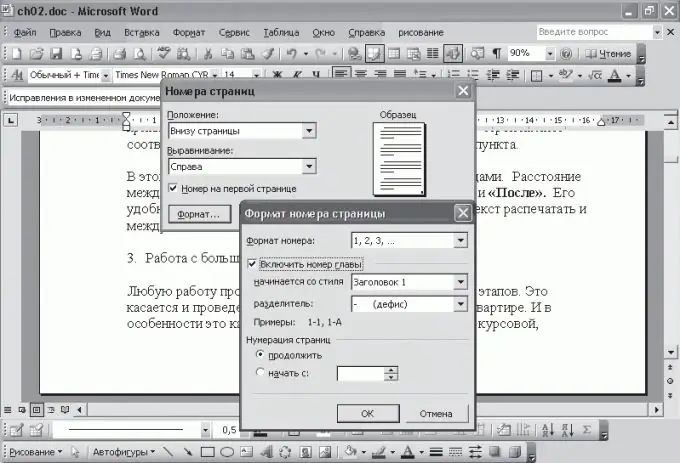
Anleitung
Schritt 1
Wenn Sie einen der gängigsten Texteditoren MS Word verwenden, müssen Sie nicht auf jeder Seite manuell Zahlen hinzufügen. Es bietet bereits eine Funktion, mit der Sie die Nummerierung automatisch in das Dokument einfügen können. Öffnen Sie dazu die Arbeitsdatei und gehen Sie in das Menü "Einfügen". Wählen Sie dann "Seitenzahlen …".
Schritt 2
Legen Sie im sich öffnenden Fenster mit den Nummerierungsparametern folgende Einstellungen fest:
• Nummernposition (oben oder unten);
• Zahlenausrichtung (rechts, mittig, links, innen oder außen).
Durch Klicken auf die Schaltfläche "Format" wählen Sie das Aussehen der Seitenzahlen. Dies können gewöhnliche arabische Ziffern, alphabetische Zeichen, römische Bezeichnungen sowie eine Kombination aus Dokumentkapitelnummern mit separater Seitennummerierung für jeden Unterabsatz sein.
Schritt 3
Wenn das geöffnete Dokument Teil einer anderen, umfangreicheren Arbeit ist, ist es in MS Word möglich, die Paginierung nicht mit der ersten, sondern mit einer beliebigen Ziffer zu beginnen. Geben Sie dazu in das Feld "Beginn mit …" ein, ab dem die Folgeseiten im Dokument gezählt werden.
Schritt 4
In der Regel erlauben Dokumente unterschiedlicher Art unterschiedliche Numerierungsprinzipien. Daher wird auf den ersten Seiten von Werken oft nicht die Nummer der ersten Seite angegeben. Um alle anderen Seiten des Dokuments zu nummerieren und die erste zu überspringen, aktivieren Sie die Option "Nummer auf der ersten Seite" im Einstellungsfenster.






